如果您曾想知道如何在手机或电脑上扫描QR码,这篇简单指南将引导您轻松完成这项任务。
无论您是完全不熟悉二维码,还是只需要快速复习一下,这篇博客将帮助您了解如何使用任何设备扫描二维码,以及扫描时应遵循的最佳实践。
到最后,您将会自信地通过您的手机、笔记本电脑或免费的在线二维码生成器和解码器扫描任何二维码。
目录
为什么您可能需要扫描二维码
二维码现在几乎无处不在,几乎任何事情都可以使用,这要归功于各种免费在线二维码生成软件的强大功能。
从餐桌到 食品包装二维码 连活动门票也一样,这些代码被广泛应用。但当你扫描一个时,究竟能做些什么呢?
- 即时访问网站: 公司、机构和组织可以让您跳过输入长长的网址,通过一次扫描打开正确的页面。
- 快速付款。 商店、应用程序和电子商务结账提供扫码支付系统作为标准支付方式。
- 加入Wi-Fi网络: 很多咖啡厅和办公室展示一 WiFi二维码 这样你就可以安全连接,而不需要输入复杂又长的密码。
- 查看菜单、活动信息或文件。 餐馆、音乐会和教室使用QR码立即分享数字内容。
- 下载应用程序或促销。 品牌使用 应用程序二维码 直接启动安装、折扣或下载落地页面。
您可以在手机、笔记本电脑或平板电脑上扫描二维码,以更快、更顺畅、更安全地访问内容,使日常互动变得更简单、更紧密连接。
手机上扫描二维码的不同方式
在您的智能手机上扫描二维码是快速而简单的,因为大多数现代设备都已经内置了扫描器。
无论您使用iPhone还是安卓手机,这就是如何操作的方式。
在 iPhone 上扫描二维码

在iPhone上扫描QR码非常方便,无需额外的软件。您的设备已经内置了一切,可以在没有应用程序的情况下扫描QR码。
使用内置的相机应用:
- 打开相机应用。
- 把它对准二维码。
- 弹出通知将会出现;点击以打开链接或内容。
使用控制中心的代码扫描器:
- 从屏幕右上角向下滑动。
- 点击二维码扫描器图标。
- 把你的相机对准二维码,立即扫描。
故障排除提示:
- 确保二维码被充分照明并保持清晰。
- 清洁相机镜头,以获得更清晰的画面。
- 如果相机无法识别代码,请靠近或者调整角度。
通过这些快速方法,你可以简单、轻松、迅速、可靠地在需要时使用iPhone设备的摄像头扫描二维码。
在安卓手机上扫描二维码
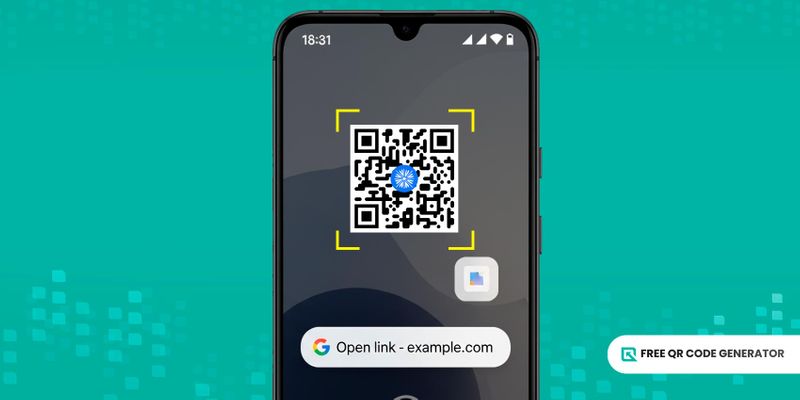
在安卓上扫描二维码和在iPhone上一样简单。大多数较新的安卓手机都内置了二维码识别器,只需在手机相机应用中即可及时访问链接或信息,无需额外安装应用。
使用相机应用程序:
- 打开相机应用程序。
- 将它稳稳地对准二维码。
- 弹出通知将会出现;点击它以打开链接或内容。
使用二维码扫描功能:
- 在您设备的可访问性菜单中找到并打开QR扫描器。
- 稳定地将相机对准安卓手机上的二维码进行扫描。
- 等待预览链接或文本。如有必要,请点击链接打开确切的目的地。
使用Google Lens:
- 从相机应用或Google搜索栏中打开Google Lens。
- 对准二维码,应用程序会自动检测并显示链接。这种方法使用 谷歌镜头 二维码 扫描以快速和准确的结果。
使用第三方二维码应用程序:
如果你的手机没有内置的扫描功能,请在应用商店下载一个可靠的二维码扫描器应用程序来实现同样的功能。
无论您选择哪种方法,扫描二维码并获取所需信息只需几秒钟。快速、简单、免费繁琐。
如何在没有手机相机的情况下扫描二维码
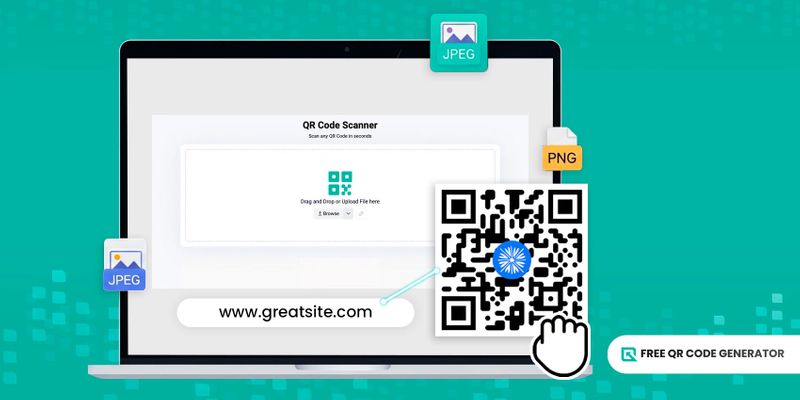
没有智能手机?没问题。您仍然可以通过几种快速可靠的方法在您的笔记本电脑、台式电脑或平板电脑上扫描二维码。
使用您的笔记本电脑或个人电脑的摄像头
你不需要手机相机扫描二维码,电脑也可以做到。特别是 Windows。 相机应用上的条形码扫描器 并且在其剪贴板工具上,让您能够在笔记本电脑上扫描二维码。
要使用它,只需打开相机应用程序并点击“QR”图标。向相机展示QR码图像,或通过拖放或在文件夹中定位进行上传,它将快速解码背后的信息。
如果你的笔记本设备没有提供这样的功能,你也可以访问一个值得信赖的二维码扫描网站并允许相机访问。
将二维码对准你的网络摄像头,该网站将立即检测和解码它。
上传屏幕截图或图片
如果您在设备上保存了一个作为截图或图片的二维码,您可以轻松地扫描它,而无需使用摄像头。
只需将文件上传到可信赖的工具中以扫描图像上的二维码,它将快速检测并显示嵌入的信息,无论是网站链接、联系方式或其他数据。
一个 免费二维码生成器 还让您直接从上传的图像中解码二维码,使其成为无需移动设备或应用程序即可在线扫描二维码的最简便方法之一。
使用浏览器扩展程序或内置工具
一些网络浏览器(比如 Chrome 和 Edge)现在已经内置了QR码扫描器,或支持浏览器扩展用于扫描。您也可以使用在线QR码阅读器来快速解码代码,而无需安装任何软件。
如果您在网上或者图片中遇到一个二维码,您可以右键点击它,然后选择“扫描二维码”来立即解码内容。
使用桌面应用程序或软件
你也可以使用桌面应用程序离线扫描二维码,这尤其方便,如果你更喜欢在没有互联网连接的情况下工作。
安装一个免费、安全的 Windows 或 macOS QR 码扫描器,您就能直接从您的网络摄像头或保存的图片中读取 QR 码。
常见的二维码扫描问题及解决方式
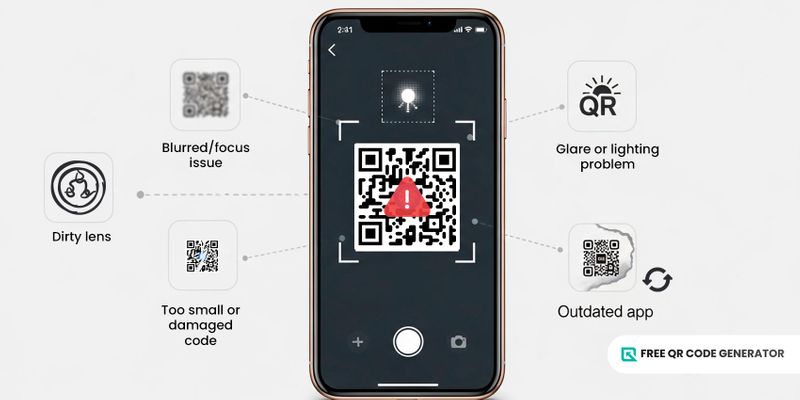
即使使用最好的设备,扫描二维码时仍可能遇到问题。以下是一些常见问题和快速解决方法:
- 二维码未对焦。 将您的设备移近或移远,直到摄像头正确对焦。如有需要,请点击屏幕重新对焦。
- 代码太小或损坏: 尝试放大二维码或者打印一个新的、未损坏的版本。
- 低光或眩光: 增加灯光或调整角度以减少反射。
- 过时的相机应用程式: 更新您手机的相机应用,重新启动设备,或者使用免费的二维码扫描器应用程序以确保兼容性。
- 脏污或有污点的镜头: 擦拭相机镜头以提高扫描准确性。
💡提示: I will always be here to support you. 我会一直在这里支持你。 始终请保持设备稳定,确保整个二维码被正确地框定并在相机视野中清晰可见,以获得最佳效果。
为什么使用最好的二维码扫描器很重要?
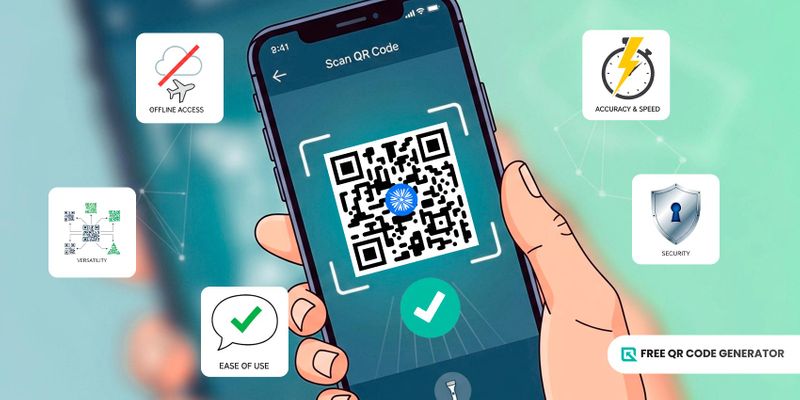
你的扫描器应用程序或工具的质量会影响你的代码被读取的速度和安全性。选择最好的二维码扫描器很重要,以下是原因:
- 准确度和速度: 一个可靠的二维码阅读器能够即时检测到二维码,即使在弱光或曲面上,帮您节省时间,避免烦恼。
- 安全: 最好的扫描仪会提醒您。 可疑或不安全的链接 在打开它们之前,保护您免受网络钓鱼或恶意软件的侵害。
- 多才多艺。 一款好的二维码扫描器可以读取不同类型的二维码,从网站链接到付款和联系方式,结果都很一致。
- 离线功能: 一些扫描仪可以让您在没有互联网连接的情况下扫描和存储结果,非常适用于旅行或网络信号较弱的地区。
- 易用性。 内置工具和干净界面的免费应用使得扫描对初学者来说更快更方便。
选择正确的工具有助于确保每次扫描都是顺畅、安全和可靠的。所以当你准备在手机上扫描二维码时,你可以期待到最佳的体验。
在下一次扫描二维码时要充满信心。
学会如何使用不同的设备和平台扫描二维码后,您现在可以在需要时轻松扫描它们。
通过遵循简单的步骤和故障排除提示,您可以自信地并快速地在iPhone和Android设备上,笔记本电脑上,或者在线上扫描QR码。只需确保不要扫描您发现的随机和可疑的QR码。
现在您已经了解了扫描二维码的方法,接下来就是掌握如何使用免费的二维码生成器创造您自己的二维码,使数字访问更加流畅和轻松。

